Како проверити чврсти диск за грешке

- 3843
- 1121
- Mr. Wilbert Price
Класични чврсти диск је важна компонента рачунара који омогућава дуготрајно складиштење великих количина података. Али пошто функционисање таквог погона захтева велику брзину ротације вретена, ресурс чврстог диска је ограничен. Временом, подручја се појављују на површини плоча, чија се магнетизација / демагнетизација настаје са грешкама. Таква неисправна подручја називају се секторима кревета и морају бити у могућности да се идентификују на време да би се искључила појава великог броја нечитљивих датотека.

Данас ћемо размотрити најчешћи начини за дијагнозу стања тврдог диска, међу којима можете разликовати уграђене средства и програме из произвођача трећих-других.
ХДД провјерава кроз командну линију
Од најранијих верзија МС Виндовс-а, овај оперативни систем је опремљен услужном програмом који може дијагностицирати коришћене погоне. Размислите о томе како да проверите чврсти диск рачунара за сервисно коришћење и присуство одлазних сектора помоћу овог алата:
- назовите конзолу "наступити";
- Унесите наредбу ЦМД;
- У прозору терминала уносимо Цхкдск: / ф / р;
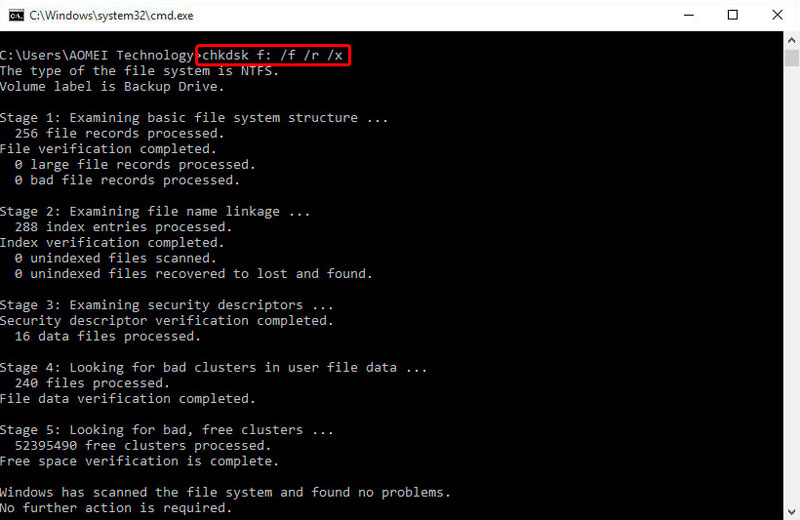
- Ако намеравате да скенирате диск који користи оперативни систем, услужни програм ће издати поруку о томе и препоручити да проверите након поновног покретања, пре почетка Виндовс-а;
- Одговарањем Н, сада почнете да проверите, према резултатима којих ће се у програму прозор представити извештај са резултатима чека.
Мало о коришћеним параметрима. / Ф значи да би услужни програм требало да открије, аутоматски их исправљају, / р - да је диск потребан уз претрагу кревета за кревете, а ако се нађу, морате покушати да вратите информације забележене у њима.
Пажња. Цхецк Диск Цонфић разуме дискове форматиране у НТФС, ФАТ32 формату. Ако желите да проверите носач у којем се користи други систем датотека, неће бити препознат.Имајте на уму да ако је запремина диска велика, онда комплетан чек са овим параметрима може потрајати пуно времена, до неколико сати. Узмите у обзир ово ако сте недостатак времена.
И још једна нијанса: услужни програм се добро сналази са својим задацима, уз тражење лоших сектора и корекцију грешака. Али ако дјелује са диском који користи систем, затим у оним областима које се додељују датотекама које користе оперативни систем, корекција ће бити немогућа. Ово ће се видети у извештају - број пронађених и исправљених сектора неће се подударати.
Ситуација је фиксирана, само требате да покренете услужни програм у оквиру ван мреже. То значи да ће диск који сте изабрали да ће се поново прекинути, верификовати и монтирати. Мало је вероватно да се такав фокус може извести са системом диском, али овде постоји решење: Цхкдск ће покренути скенирање након првог преноса рачунара.
Да бисте радили програм у мрежном режиму, потребно је додатно да одредите параметар / оффиЛисцанандФик. Ако комуналне услуге извештава да се диск не може проверити, јер га користи системски процес. Одговорите и, затворите прозор терминала, поново "Учитајте рачунар - скенирање ће се аутоматски покренути до почетка оперативног система.
Савет. Увек можете да видите резултате скенирања - дневник се чува у Виндовс-у (Вин + Р, ЕвентВВР тима.МСЦ, Пододељак "Апликације", претрага по речи цхкдск).Провера кроз Виндовс Екплорер
Једноставан и разумљив начин да проверите рачунар на тврдом диску за грешке је употреба "проводника". Кликните на ПКМ на диску да желимо да проверимо, уђемо у "Својства" и путем "услуге" на картици "Почињемо проверити.
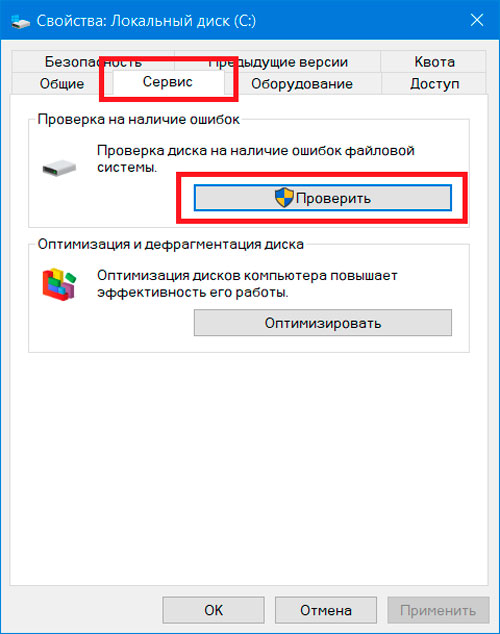
За "десетине" и Виндовс 8.1 чек можда није потребно. Бар ћете видети такву поруку, али можете га присилно покренути. Поред верификације, Виндовс 7 има могућност да исправите секторе кревета који садрже грешке - само морате да поставите одговарајуће квачице пре него што започнете.
У сваком случају, извештај ће бити доступан у часопису, претрага се врши на исти начин описани горе.
ХДД провера у оперативном систему Виндовс ПоверСхелл
Размислите о томе како да проверите ефикасност тврдог диска лансирањем ПоверСхелл-а као алтернативе за коришћење командне линије:
- покрените конзолу "наступи";
- Скупите ПоверСхелл;
- Кликните на врх ПК-а на пронађеном елементу и изаберите покретање услуге у име администратора;
- Да бисте проверили чврсти диск, уведемо следеће команде:
- Поправка -Волуме -Дривелеттер (имајте на уму да дебело црево не треба да се стави овде);
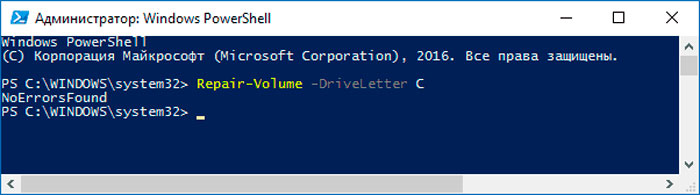
- Поправка -Волуме -Дривелеттер -ДоффлиСлесцананндФик (Овај параметар се користи ако је потребно да бисте извршили скенирање ван мреже).
- Поправка -Волуме -Дривелеттер (имајте на уму да дебело црево не треба да се стави овде);
Ноеррорсфоунд порука значи да на диску није било грешака.
Трећи софтвер за проверу хард дискова
Много је специјализованих програма и услужних програма дизајниран да провере тврде дискове за присуство сломљених сектора са могућношћу да их поправе.
Цристалдискинфо
Припада најбољим дијагностичким програмима за проверу државе ХДД. Може да ради са свим сортима дискова, укључујући спољне. Обавља темељно скенирање површине дискова, ствара детаљан извештај са анализом стања свих дискова повезаних са рачунаром у облику детаљног сажетка. Уз помоћ овог извештаја, сазнате целокупни дисковни диск, укључујући верзију управљачког софтвера и друге занимљиве информације.
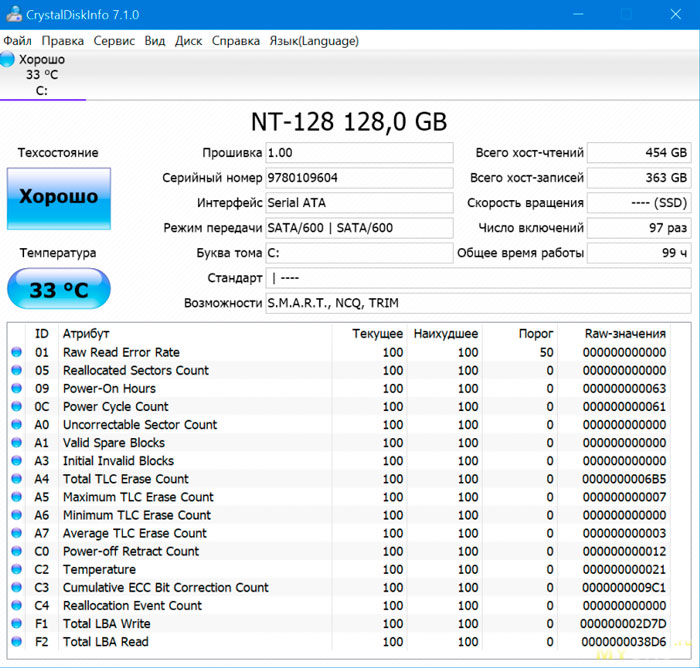
Комуналност може да прати температуру ХДД-а у реалном времену, тренутна вредност се приказује на подручју језичке плоче, у доњем десном углу радног екрана. За напредне кориснике могуће је извршити фино подешавање верификационих параметара. Такође можете бити нулинг метара сломљених сектора диска. Чак је и таква функција како праћење броја покретања рачунара је доступан.
Главни недостатак Цристалдискинфо је немогућност исправљања грешака, али идеална је за дијагнозу тврдог диска.
Вицториа ХДД
Можда најпознатији бесплатни програм на тржишту већ дуже време. Има опсежну функционалност, омогућава вам да проверите стање тврдог диска и издаје детаљне информације о резултатима такве провере. Извештај је састављен у облику који је погодан за коначни корисник, нема информација које захтевају декодирање неће бити. Али прве верзије програма нису имале графички интерфејс и обилује се техничким условима који захтевају студију.
Програм припада категорији фрееваре-а, односно да га можете користити потпуно бесплатно. Преузимање је боље производити са службене странице.
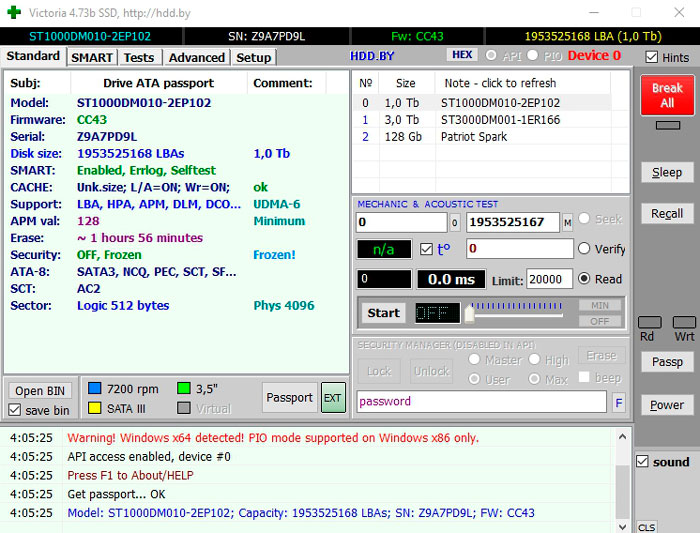
Дајемо упутства о томе како дијагностицирати чврсти диск у програму Виндовс 10 Вицториа:
- Покрећемо услужни програм (нужно са правима администратора);
- Ако имате упозорења, игноришите их притиском на ОК (намењени су стручњацима сервисних центара);
- Кликните на картицу Стандард, изаберите чврсти диск са листе коју желимо да проверимо;
- За брзу проверу кликните на картицу Смарт, а затим Гет Смарт Смарт. Резултати ће бити представљени у графичком облику, зелени кругови говоре о недостатку проблема, жутом - о некритичким проблемима, црвеним - о озбиљним кваровима;
- Да бисте извршили детаљну изабрану проверу, морате да пређете на картицу Тест и притисните дугме Старт.
Тумачење резултата је од великог значаја је од великог значаја. Сектори ће бити обојени у различитим бојама, тоналитет зависи од брзине извршења операција читања / снимања. Дакле, сива боја сугерише да је брзина лечења и одговора унутар нормалних граница, зелени сектори - операција се не врши увек нормално. Не би требало да буде превише таквих сектора (до неколико хиљада). Али они се налазе чак и на новом ХДД-у. Наранџаста боја сугерише да ове области ускоро могу у потпуности да одбију. Не би требало да буде више од 100 њих. Сектори плаве и црвене - не читати, тако да морају бити искључени из жалбе.
Режим скенирања се може одабрати следећим опцијама:
- Игнорирај - само проверите;
- Ремап - ако се открију сектори кревета, морају се заменити резервом, ако је могуће;
- Вратите - покушај софтвера обнову сектора неуспеха;
- Обриши - Сектори излагања са грешкама
Кристални знак диска
Ако желите да проверите брзину / читање чврстог диска, Цристалдискмарк програм ће бити одличан избор.
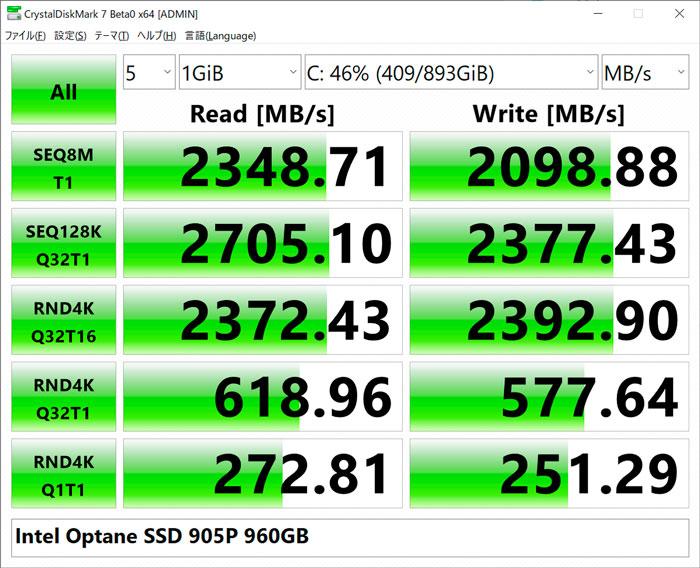
Међу прилагодљивим параметрима програма Врста снимања / читање, избор диска, индикација величине тестне датотеке. Услужни програм формира прилично детаљан извештај, али ће то бити прилично тешко разумети. Међутим, на Интернету можете пронаћи резултате примераног теста сличног модела тврдог диска, а ако се не разликују превише о интегритету ХДД-а, не можете да бринете. У супротном, боље је започети чек кроз Вицториа.
Тврди диск сентинел
Проверите радну способност тврдог диска на рачунару у оквиру Виндовс 10/8/7 са читљивијим резултатима помоћи ће русификованом услужном тврдом диску сентинел.
Поред провере великог броја индикатора рада ХДД-а, програм се добро сналази са мониторингом дискова. Можете да назначите максималну температуру грејања чврстог диска, ако ће се прекорачење корисности, обавестити вас о потреби да се охладите инсидираног рачунара како би се избегло прегревање.
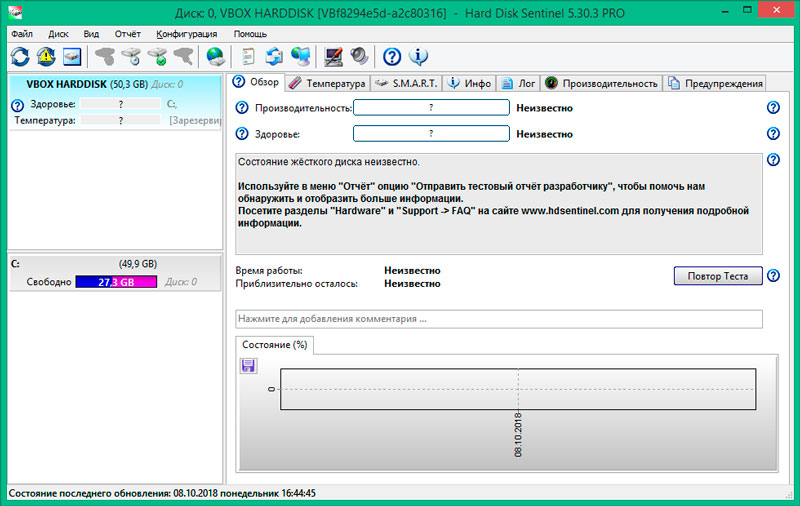
За разлику од претходног програма, овај програм издаје визуелни извештај о стању диска, о својим тренутним перформансама, па чак и зна како да предвиди преостали Винцхестер ресурс, дајући корисницима препоруке шта да раде са тврдим диском који има проблем сектори и да ли то треба заменити.
ХДДЛифе
Чврсти диск је компјутерска компонента чији је живот прилично непредвидив. Власник језере покушаће да упозори ситуације које изазивају свој пуни одбијање, а за то постоји много програма који могу да провере ХДД и исправне грешке у случају откривања њих. Они укључују ХДДЛифе, који има близанци, ССДЛифе. Потоњи, као што је лако погодити, специјализовано за праћење чврстих државних погона.
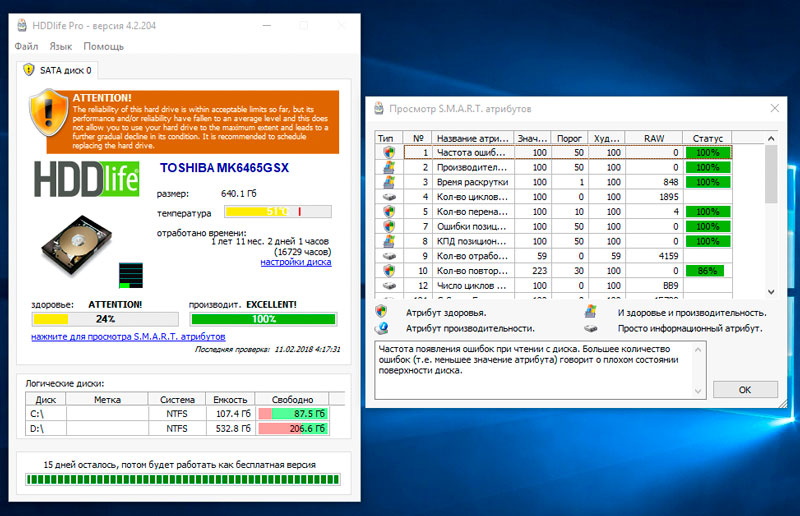
Услужни програм вам омогућава да надгледате стање диска, приказујући га кроз градицију боја - техника која се често користи. Сектори који функционишу нормално приказују се зеленом бојом, ако су између живота и смрти - наранџасти. Присуство многих црвених локација сугерира да је време да се чврсти диск пошаље на отпад - превелика је нечитљива сектора на њему и њихов број ће се повећати само.
Нормални рад на рачунару са таквим диском је ризично, може да одбије у било које време, што прети губитку информација.
Бесплатна верзија има ограничену функционалност, али опција ХДДЛифе Профессионал омогућава вам да извршите много јединствених операција. Овде можете да конфигуришете услужни програм за стално надгледање једног или више дискова, а ако се открије масовно квара, пошаљите поруку о овоме путем е-маила о овоме.
Постоји графикон који означава резултате тестова, колико је ХДД радило. Таква прилика неће бити сувишна ако ћете купити половне производ.
Такође постоји одељак који вам омогућава да пратите температуру чврстог диска са истим градацијом боје: зелено - норма, жута - температура је близу критичког, црвеног - рачунара, потребно је додатно хлађење.
За неке моделе ХДД-а могуће је променити индикаторе буке - брзину ротације помоћу клизача. Повећање једног од показатеља, смањићете остало, постизање оптималне вредности за себе.
Такође примећујемо доступност програма за лаптопове.
ХД Туне
Мали корисност са једноставним и разумљивим интерфејсом је све што је потребно да проверите како функционише ваш чврсти диск. Скенирање се заснива на паметном алгоритаму са читањем / снимањем ниског нивоа.
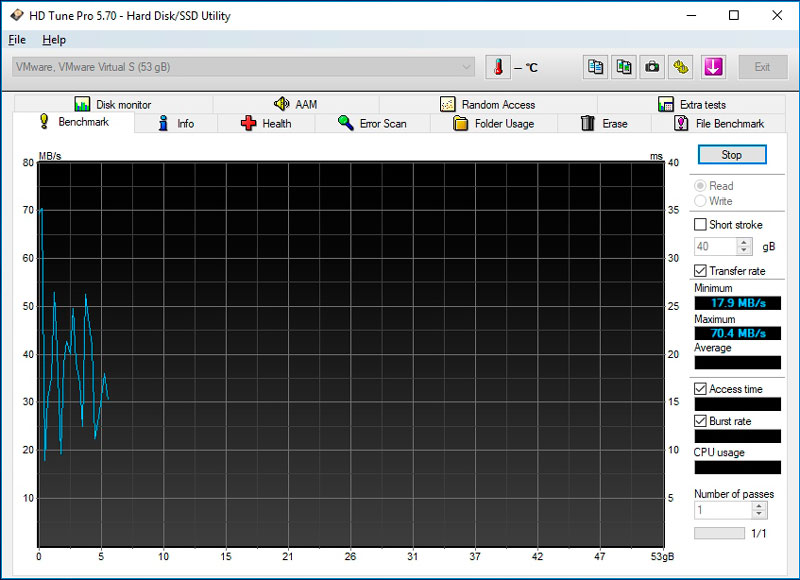
Поред откривања лоших сектора, услужни програм их може исправити. ХД мелодија је добра јер може открити атипичне грешке које нису у могућности да пронађу многе друге специјализоване програме. Плаћена верзија Про има много већи сет функција и могућности у погледу праћења стања хард дискова.
Хитацхи погонски тест фитнеса
Многи произвођачи гвожђа за рачунаре имају своје верзије програма који прате државу ХДД-а. Погонски тест фитнеса - један од њих, може се назвати универзалним, јер разуме готово све сорте управљачких програма диска.
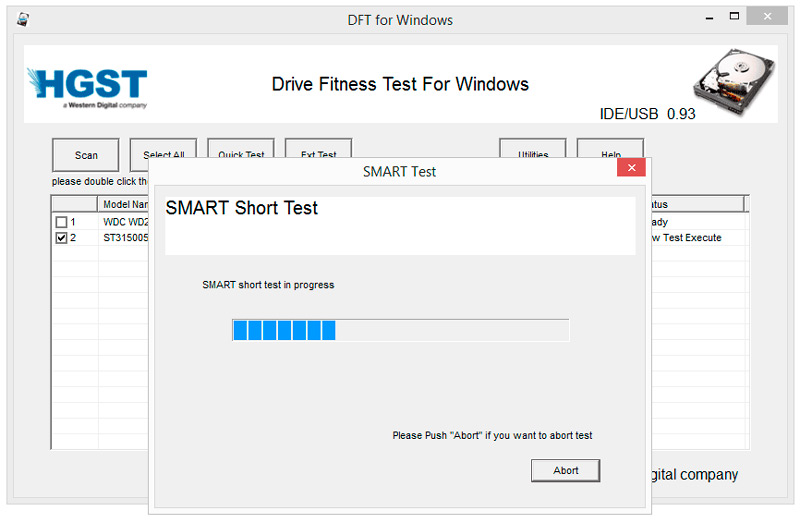
Уз помоћ овог услужног програма, можете добити комплетну слику стања подсистема вашег диска. Постоји функција мониторинга која вам омогућава да пратите тренутне параметре вијака. Резултати испитивања представљени су у облику детаљне статистике, које не-специалистички може да тумачи.
Сеагате Сеатоолс
Други програм из ове категорије која препознаје дискове од свих произвођача и чак може да ради са ССД уређајима. Поред провере чврстих дискова и исправке грешака, Сеагате Сеатоолс може да открије некомпатибилну опрему и обавештавају власника рачунара о томе, пронађите недоследности у систему рачунара, идентификују оштећене возаче и чак откривају вирусе.
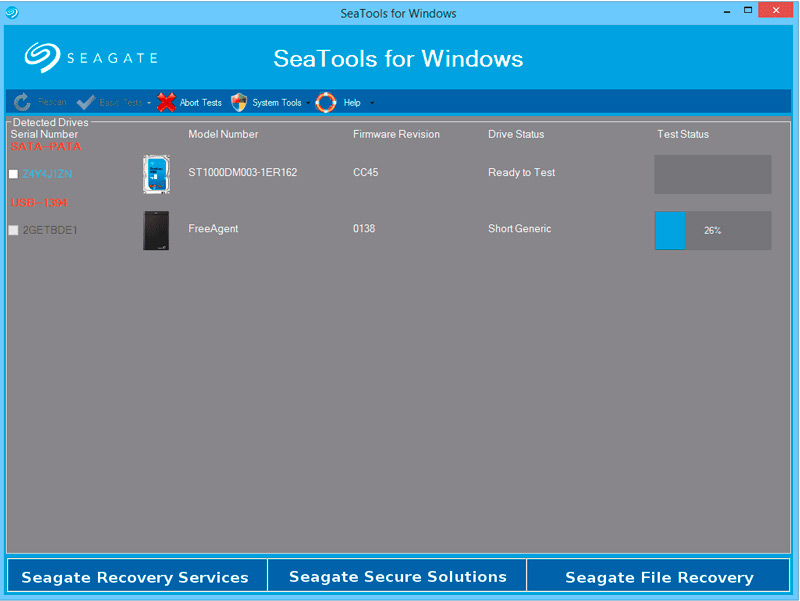
Користи се за проверу и тестирање стања чврстог диска. Проналази све проблеме и кварове.
Многи корисници имају на уму да услужни програм ради врло ефикасно, проналажењем целог распона грешака и кварова.
Пуна листа таквих комуналних услуга преузела би наређење већег простора, тако да корисницима дајемо право да одреде који програм да провери њихове тврде дискове. Могуће је рећи са поуздањем да већина власника рачунара користи овде презентоване услужне програме. Али ако имате своје мишљење о овој теми, радо ћемо је видети у коментарима.
- « Правилно повезивање интернетских розета
- Како креирати сопствену конфигурациону датотеку у контра-штрајку »

